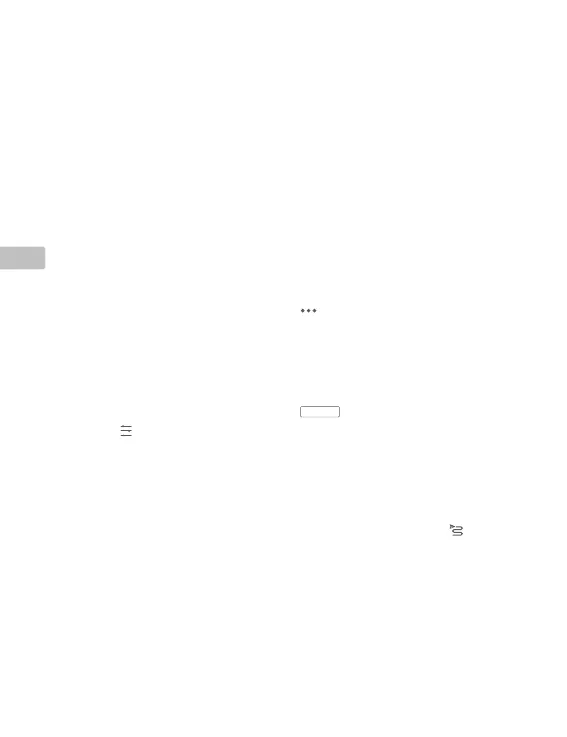68
FR
9. Lecture
10. Réglage des paramètres
11. Commutateur caméta/LiDAR
12. Commutateur de vue unique/côte à côte
13. Bouton de vol d’étalonnage
14. Palettes de couleurs
15. Bouton d’aperçu du modèle
16. Bouton Pause
Utilisation
Les utilisateurs peuvent créer une mission de vol pour enregistrer des données de nuages de points dans
DJI Pilot et importer les données enregistrées dans DJI Terra pour une reconstruction de modèle de haute
précision.
Préparation
1. Assurez-vous que L1 est correctement installée sur l’appareil et que l’appareil et la radiocommande sont
appairés une fois allumés.
2. Allez dans la vue caméra dans DJI Pilot, sélectionnez
, puis RTK, puis choisissez le type de service
RTK et assurez-vous que l’état du positionnement et de la direction RTK sont tout deux sur « FIXE ».
3. Avant d’enregistrer des données, il est recommandé de faire chauer L1 pendant 3 à 5 minutes une fois
allumée. Une conrmation s’achera dans l’application lorsque l’IMU INS de la charge utile est prête.
Réglage des paramètres de la caméra
1. Allez dans la vue caméra dans DJI Pilot et sélectionnez
CAMÉRA
.
2. Sélectionnez
pour ajuster les paramètres de la caméra en fonction de l’environnement. Assurez-vous
que la photo est bien exposée.
Enregistrer des données de nuages de points
Pour enregistrer des données de nuages de points, créez une mission de cartographie ou de vol linéaire ou
lancer un vol manuel. Une mission de cartographie est utilisée comme exemple.
1. Entrez sur l’écran de la mission de vol dans DJI Pilot, sélectionnez Créer une mission puis
pour choisir
une mission de cartographie.
2. Appuyez et glissez sur la carte pour ajuster la zone à scanner.
3. Modiez les paramètres pour une mission de cartographie ou une mission de photogrammétrie LiDAR.
Une mission de cartographie LiDAR est utilisée comme exemple.
A. Sélectionnez Zenmuse L1 puis Cartographie LiDAR.
B. Définissez les paramètres avancés, les paramètres de charge utile et autres paramètres. Il est
recommandé de définir la superposition latérale (LiDAR) sur 50 % ou plus, le mode de balayage
sur répétitif, une altitude entre 50 et 100 m, la vitesse de vol entre 5 et 10 m/s et d’activer le Vol
d’étalonnage.
